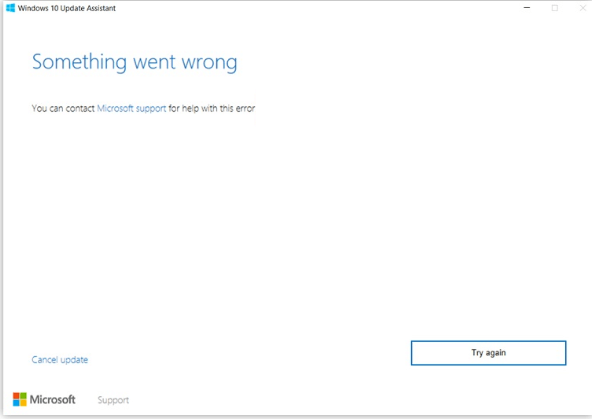আপনি যদি একটি অনুলিপি পেয়েছেন মাইক্রোসফ্ট অফিস 2016 ম্যাকের জন্য কিছু আছে বাগ , বা আপনি একটি আপডেট সংস্করণ ইনস্টল করতে চান, আপনি এটি করতে আপনার ম্যাক থেকে মূল অফিস প্রোগ্রামটি সরাতে পারেন টাটকা ইনস্টল পরে।
কিছু প্রোগ্রাম সহ, আপনি সহজভাবে পারেন প্রোগ্রাম টানুন আপনার ম্যাকের অ্যাপ্লিকেশন ফোল্ডার থেকে আবর্জনা করতে পারেন এবং এটি সম্পন্ন হয়েছে। অফিসে, এর সমস্ত বিভিন্ন ফাংশন সঠিকভাবে কাজ করার জন্য আপনার হার্ড ডিস্কে সংরক্ষণ করা অন্যান্য বেশ কয়েকটি সাব-ফোল্ডার রয়েছে।

একটি ম্যাকের অফিস 2016 আনইনস্টল করা
সম্পূর্ণরূপে আনইনস্টল করুন দপ্তর আপনার ম্যাক থেকে আপনাকে এগুলি সরিয়ে ফেলতে হবে। আপনার কম্পিউটার থেকে ম্যাকের জন্য অফিস 2016 সম্পূর্ণরূপে অপসারণ করতে নীচের পদক্ষেপগুলি অনুসরণ করুন:
পদক্ষেপ 1: ম্যাক অ্যাপ্লিকেশনগুলির জন্য সমস্ত সক্রিয় অফিস 2016 বন্ধ করুন
ম্যাক অ্যাপ্লিকেশনটির জন্য একটি সক্রিয় অফিস ছাড়ার দুটি প্রধান উপায় রয়েছে:
- আপনার স্ক্রিনের শীর্ষে সরঞ্জামদণ্ডে অ্যাপল আইকনের পাশের অ্যাপ্লিকেশন নামটি নির্বাচন করুন এবং তারপরে ক্লিক করুন ছাড়ো ড্রপডাউন মেনুতে (উদাঃ ম্যাকের জন্য ওয়ার্ড সক্রিয় থাকলে ক্লিক করুন) শব্দ মেনু সিস্টেম থেকে অ্যাপল আইকনের পাশে এবং তারপরে ক্লিক করুন শব্দ ছেড়ে দিন )
- প্রোগ্রাম আইকন যদি উপস্থিত হয় যদিও , টিপুন নিয়ন্ত্রণ করুন আপনার কীবোর্ডে কী, আইকনটি ক্লিক করুন এবং তারপরে নির্বাচন করুন ছাড়ো ।
যদি অ্যাপ্লিকেশনটি আটকে থাকে এবং কোনও কারণে সাড়া না দেয় তবে আপনাকে এটিকে ছাড়তে বাধ্য করতে হতে পারে।
- সরাসরি পর্দার উপরের বাম দিকে অ্যাপল আইকনটি ক্লিক করুন এবং চয়ন করুন জোর করে প্রস্থান করুন । আপনি যে অ্যাপ্লিকেশনটি বন্ধ করতে চান তা নির্বাচন করুন এবং তারপরে ক্লিক করুন জোর করে প্রস্থান করুন বোতাম
পদক্ষেপ 2: ম্যাক অ্যাপ্লিকেশনগুলির জন্য অফিস 2016 সরান
- ফাইন্ডার খুলুন এবং ক্লিক করুন অ্যাপ্লিকেশন ।
- ম্যাক অ্যাপ্লিকেশনগুলির জন্য আপনার সমস্ত অফিস 2016 নির্বাচন করুন। ধরো কম্যান্ড কী একবারে একাধিক আইটেম নির্বাচন করতে প্রতিটি অ্যাপ্লিকেশনটিতে ক্লিক করুন /
- টিপুন সিটিআরএল + ক্লিক করুন (বা ডান ক্লিক করুন) নির্বাচিত অ্যাপ্লিকেশন এবং ক্লিক করুন আবর্জনা সরান
পদক্ষেপ 3: সমর্থনকারী ফাইলগুলি সরান
মাইক্রোসফট ম্যাকের জন্য অফিস 2016 সমর্থনকারী ফাইলগুলি আপনার পাওয়া যায় ম্যাকিনটোস এইচডি গ্রন্থাগার এবং ব্যবহারকারী লাইব্রেরি ফোল্ডার সম্পূর্ণ আনইনস্টলেশনের জন্য আপনার এগুলিও সরিয়ে ফেলতে হবে।
উত্তর - ম্যাকিনটোস এইচডি লাইব্রেরী ফোল্ডার থেকে ফাইলগুলি সরান
- অনুসন্ধানকারী খুলুন, এবং ক্লিক করুন যাওয়া আপনার স্ক্রিনের শীর্ষে মেনু বারের ট্যাব। নির্বাচন করুন কম্পিউটার।
- খোলা ম্যাকিনটোস এইচডি এবং তারপর গ্রন্থাগার । লাইব্রেরী ফোল্ডারে, তিনটি সাবফোল্ডার রয়েছে যা থেকে অফিস সমর্থনকারী ফাইলগুলি সরিয়ে ফেলতে হবে। এই সাবফোল্ডারগুলি বলা হয়: লঞ্চডেমনস , প্রিভিলেজড হেলপারটুলস, এবং পছন্দসমূহ।
- খোলা লঞ্চডেমনস ফোল্ডার এবং এই ফাইলগুলি সন্ধান করুন:
- com.microsoft.office.licensingV2.helper.plist
- com.microsoft.autoupdate.helper.plist
এই ফাইলগুলি সিটিআরএল + ক্লিক করুন (বা ডান ক্লিক করুন) টিপুন এবং তারপরে ক্লিক করুন আবর্জনা সরান । যদি তারা উপস্থিত না থাকে তবে পরবর্তী পদক্ষেপে যান
৪. এরপরে, ফিরে যান গ্রন্থাগার এবং খুলুন প্রিভিলেজড হেলপারটুলস ফোল্ডার এই ফাইলগুলির জন্য দেখুন:
- com.microsoft.office.licensingV2.helper
- com.microsoft.autoupdate.helper
এই ফাইলগুলি সিটিআরএল + ক্লিক করুন (বা ডান ক্লিক করুন) টিপুন এবং তারপরে ক্লিক করুন আবর্জনা সরান । যদি তারা উপস্থিত না থাকে তবে পরবর্তী পদক্ষেপে যান।
5. ফিরে যান গ্রন্থাগার আরও একবার এবং খুলুন পছন্দসমূহ ফোল্ডার এই ফাইলটি দেখুন:
- com.microsoft.office.licensingV2.plist (উপস্থিত থাকলে)
এই ফাইলটি সিটিআরএল + ক্লিক করুন (বা ডান ক্লিক করুন) এবং তারপরে ক্লিক করুন আবর্জনা সরান । যদি এটি উপস্থিত না থাকে তবে পরবর্তী পদক্ষেপে যান
বি - আপনার ব্যবহারকারী লাইব্রেরি ফোল্ডার থেকে ফাইলগুলি সরান
- বেশিরভাগ ম্যাকগুলিতে, ব্যবহারকারী লাইব্রেরি ফোল্ডারটি ডিফল্টরূপে লুকানো থাকে। আপনার ব্যবহারকারীর লাইব্রেরি ফোল্ডার থেকে ফাইলগুলি সরাতে আপনার প্রথমে এটিকে লুকানো দরকার:
- আপনার স্ক্রিনের শীর্ষে ফাইন্ডারের গো মেনুতে, নির্বাচন করুন বাড়ি
- এরপরে ফাইন্ডারের ভিউ মেনুতে ক্লিক করুন (পর্দার শীর্ষেও) এবং নির্বাচন করুন প্রদর্শন বিকল্পগুলি দেখান
- মধ্যেবিকল্পগুলি দেখুনডায়ালগ বক্স, ক্লিক করুনলাইব্রেরি ফোল্ডার দেখান
দুই।দ্য গ্রন্থাগার ফোল্ডার এখন প্রদর্শিত হবে। এটি খুলুন। আপনার ব্যবহারকারী লাইব্রেরি ফোল্ডারে, দুটি সহায়ক ফোল্ডার রয়েছে যা থেকে অফিস সমর্থনকারী ফাইলগুলি সরাতে হবে। এই সাবফোল্ডারগুলি বলা হয়: পাত্রে এবং গ্রুপ পাত্রে।
উইন্ডোজ নির্দিষ্ট ডিভাইস পাথ বা ফাইল এক্সপ্লোরার এক্সেস উইন্ডোজ 10 অ্যাক্সেস করতে পারে না
ঘ।খোলা পাত্রে ফোল্ডার এবং এই ফাইলগুলি সন্ধান করুন:
- com.microsoft.errorreporting
- com.microsoft.Excel
- com.microsoft.netlib.shipassertprocess
- com.microsoft.Office365ServiceV2
- com.microsoft.Outlook
- com.mic Microsoft.PowerPoint
- com.microsoft.RMS-XPCService
- com.microsoft.Word
- com.microsoft.onenote.mac
এই ফাইলগুলি সিটিআরএল + ক্লিক করুন (বা ডান ক্লিক করুন) টিপুন এবং তারপরে ক্লিক করুন আবর্জনা সরান । যদি তারা উপস্থিত না থাকে তবে পরবর্তী পদক্ষেপে যান।
৪. এরপরে, ফিরে যান গ্রন্থাগার এবং খুলুন গ্রুপ পাত্রে ফোল্ডার এই ফাইলগুলির জন্য দেখুন:
- UBF8T346G9.ms
- UBF8T346G9.Office
- UBF8T346G9.OfficeOsfWebHost
সতর্কতা: আপনি যদি এই ফোল্ডারগুলিতে সরান তবে আউটলুক ডেটা সরানো হবে আবর্জনা । আপনি এই ফোল্ডারগুলি মুছে ফেলার আগে আপনার ব্যাক আপ করা উচিত।
একবার আপনি এই ফাইলগুলি ব্যাক আপ করার পরে, টিপুন সিটিআরএল + ক্লিক করুন (বা ডান ক্লিক করুন) তারপরে এবং তারপরে ক্লিক করুন আবর্জনা সরান । যদি তারা উপস্থিত না থাকে তবে পরবর্তী পদক্ষেপে যান
পদক্ষেপ 3: কীচেন এন্ট্রি সরান
- ভিতরে সন্ধানকারী , আপনার খুলুন অ্যাপ্লিকেশন ফোল্ডার এবং সন্ধান করুন ইউটিলিটি সাবফোল্ডার এর ভিতরে, সন্ধান করুন কীচেন অ্যাক্সেস অ্যাপ্লিকেশন এবং এটি খুলুন।
- আপনি আপনার ম্যাকটিতে সংরক্ষিত সমস্ত পাসওয়ার্ড এবং কীগুলির একটি দীর্ঘ তালিকা পাবেন। আপনার অফিস 2016 এর জন্য ম্যাকের জন্য নিম্নলিখিত পাসওয়ার্ড এন্ট্রিগুলি সন্ধান করুন:
- মাইক্রোসফ্ট অফিস পরিচয় ক্যাশে 2
- মাইক্রোসফ্ট অফিস সনাক্তকরণ সেটিংস 2
এই এন্ট্রিগুলি সিটিআরএল + ক্লিক করুন (বা ডান ক্লিক করুন) টিপুন এবং তারপরে ক্লিক করুন মুছে ফেলা তাদের অপসারণ। যদি তারা উপস্থিত না থাকে তবে পরবর্তী পদক্ষেপে যান
3. শীর্ষে অনুসন্ধান বারে কীচেন অ্যাক্সেস উইন্ডো, সমস্ত উপস্থিতি জন্য অনুসন্ধান অ্যাডাল । উপস্থিত থাকলে এই সমস্ত এন্ট্রিগুলি সরান।
পদক্ষেপ 4: ডক থেকে ম্যাক আইকনগুলির জন্য অফিস 2016 সরান
আপনি যদি ডকের সাথে অফিসের আইকনগুলি যুক্ত করেন তবে তারা আপনার পরে প্রশ্ন চিহ্নে পরিণত হতে পারে অফিস আনইনস্টল 2016 ম্যাকের জন্য. এই আইকনগুলি সরাতে, সিটিআরএল + ক্লিক করুন (বা ডান ক্লিক করুন) আইকন নির্বাচন করুন বিকল্পগুলি এবং ক্লিক করুন ডক থেকে সরান।
ডকের ম্যাক আইকনটির জন্য প্রতিটি অফিস 2016 এর জন্য এটি পুনরাবৃত্তি করুন।
পদক্ষেপ 5: আপনার কম্পিউটার পুনরায় চালু করুন
আপনি যখন এই বিভাগে তালিকাভুক্ত সমস্ত ফাইল সরিয়ে ফেলেছেন, তখন খালি করুন আবর্জনা এবং আপনার কম্পিউটার পুনরায় চালু করুন।
প্রেস্টো! ম্যাকের জন্য আপনার অফিস 2016 হয়েছে সম্পূর্ণরূপে আনইনস্টল করা এবং আপনার ম্যাক আপনার মাইক্রোসফ্ট অফিস পণ্যটি নতুন করে ইনস্টলেশন করার জন্য প্রস্তুত।
আপনি যদি কোনও সফ্টওয়্যার কোম্পানির সন্ধান করছেন তবে আপনি এর সততা এবং সৎ ব্যবসায়িক অনুশীলনের জন্য বিশ্বাস করতে পারেন, সফটওয়্যারকিপ ছাড়া আর দেখার দরকার নেই। আমরা একটি মাইক্রোসফ্ট সার্টিফাইড অংশীদার এবং একটি বিবিবি স্বীকৃত ব্যবসা যা আমাদের গ্রাহকদের তাদের প্রয়োজনীয় সফ্টওয়্যার পণ্যগুলির জন্য একটি নির্ভরযোগ্য, সন্তোষজনক অভিজ্ঞতা আনার বিষয়ে চিন্তা করে। আমরা সমস্ত বিক্রয় আগে, সময় এবং পরে আপনার সাথে থাকব।
এটি আমাদের 360 ডিগ্রি সফটওয়্যারকিপ গ্যারান্টি। তাহলে তুমি কিসের জন্য অপেক্ষা করছ? আমাদের আজ +1 877 315 1713 বা ইমেল বিক্রয়@softwarekeep.com এ কল করুন। পাশাপাশি, আপনি সরাসরি চ্যাটের মাধ্যমে আমাদের কাছে পৌঁছাতে পারেন।